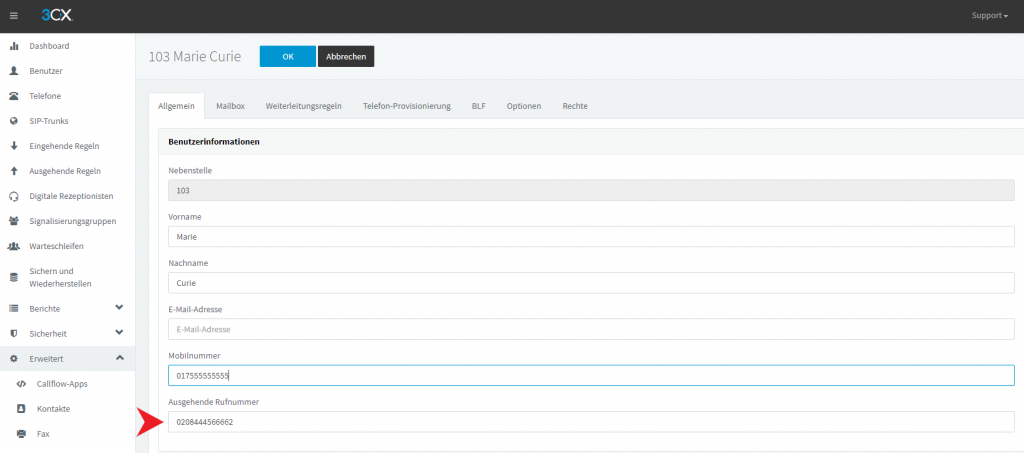Die neue 3CX-Multiline-TAPI im Desktop-Client - Update 8
Die kommende 3CX Version 18 des Update 8 ist ein großes Update und bringt einige erfreuliche Neuerungen mit sich. Insbesondere die Multiline-TAPI-Unterstützung der Desktop-App komplettiert den Funktionsumfang der 3CX-Telefonanlage.
Bei einer TAPI (Telephony Application Programming Interface) handelt es sich um eine Programmierschnittstelle für Telefonanwendungen. Diese ermöglicht die hardwareübergreifende Kommunikation zwischen Telefonanlage bzw. Telefon und Computer. Somit ist es möglich Telefonie bequem von einem PC aus zu bedienen, also Anrufe zu tätigen oder entgegenzunehmen. Bei der fortschreitenden Digitalisierung ist diese Schnittstelle unabdingbar und hilft Unternehmen bei der Optimierung und Vereinfachung von Arbeitsabläufen. Die 3CX-TAPI ermöglicht so Ihre 3CX-Telefonanlage mit essenziellen Unternehmensanwendungen zu verbinden. Die Schnittstelle gilt heute als CTI-Standard und ist fester Bestandteil in allen Betriebssystemen von Windows.
Die Vorteile, die die 3CX-TAPI liefert, sind folgende: Es ist möglich, Telefongesprächen von anderen Anwendungen zu initiieren oder anzunehmen. Somit ist eine einfache Möglichkeit gegeben, Arbeitsabläufe zu optimieren und ermöglicht eine nahtlose Verknüpfung von Arbeitsprozessen ohne unnötige Hürden und Zeitverlust. Des Weiteren lassen sich per Journal Gesprächsdaten erfassen und speichern, es gehen keine wichtigen Informationen mehr verloren. Auch automatisch gespeicherte Anruferdaten können angezeigt werden sowie neue Kontakte erstellt. Weiter Funktionen sind je nach Anwendungsgebiet nun recht einfach umsetzbar.
3CX Multiline-TAPI wird als Plugin bereitgestellt und erfordert keine spezielle 3CX Lizenz. Um das Plugin zu installieren, muss der Installer aus der Desktop-App heruntergeladen und ausgeführt werden.
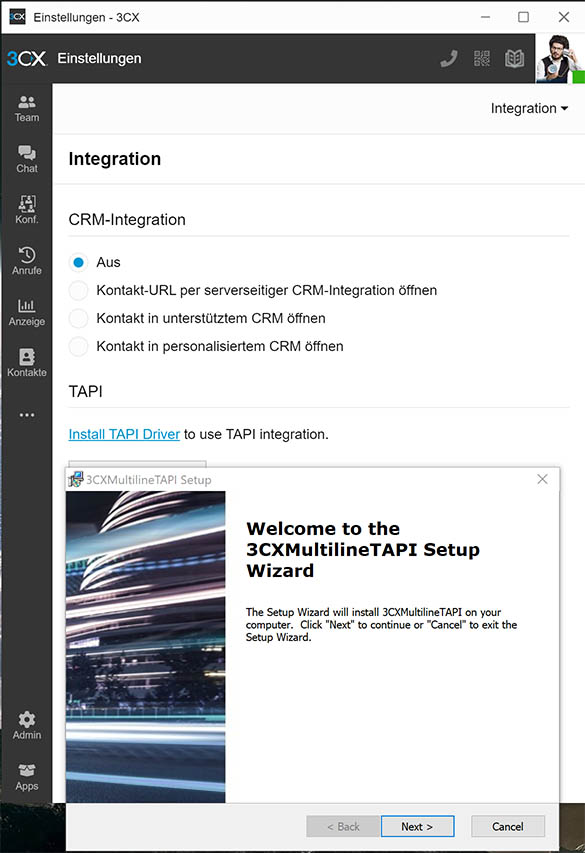
Zum jetzigen Zeitpunkt ist die 3CX-Multiline-TAPI nur im Update 8 Alpha verfügbar, also nur testweise nutzbar, für alle die nicht warten können.
3CX SMB (Small Business) - kostengünstiges VOIP für kleinere Unternehmen und StartUps
3CX hat mit der SMB (Small Business) Variante die perfekte Lösung für kleinere Unternehmen geschaffen und das für 10 oder 20 Nutzer. Im Gegensatz zu den 3CX Pro und Enterprise Paketen richtet sich diese nicht nach den gleichzeitigen Anrufen, so muss nicht auf das Anrufvolumen geachtet werden.
Bei einem Einstiegspreis von nur 14,50 pro Monat eine unschlagbar kostengünstige Alternative insbesondere auch für junge Unternehmen. Besonders attraktiv ist auch die zweimonatige Testphase, die eine fundierte Entscheidungsfindung für jede Ansprüche ohne anfallende Kosten zulässt.
Die Einführung der neuen Pakete, inklusive Namensänderungen, haben einige Fragen aufgeworfen, die wir hier klären möchten: 3CX StartUP ist jetzt 3CX FREE und 3CX StartUP PRO ist jetzt 3CX Small Business!
Wer die neue 3CX Free Version nutzt, kann ganz unproblematisch ein Upgrade auf die SMB Version vollziehen, das ist leider bei der alten 3CX StartUp Variante nicht möglich. Jedoch hält sich der Aufwand ja in sehr absehbaren Grenzen.
Die neuen Features der 3CX SMB kommen zu denen der Free Variante hinzu:
- Warteschleifen
- Voicemail-zu-Text
- Mehrstufige IVR / automatische Rezeptionisten
- Unterstützung für Festnetztelefone
- Anruf- und Chat-Berichte
- Zuhören, flüstern und in Anrufe schalten
- SMS/MMS – Unterstützung
- Beliebig viele Tischtelefone
Als wichtigen Unterschied zu der 3CX Pro und Enterprise ist zu beachten, dass es sich nicht um dedizierte Instanzen handelt, sondern um eine geteilte. Das äußert sich in der Administration der 3CX, die bequem über den Webclient oder die App vollzogen werden kann.
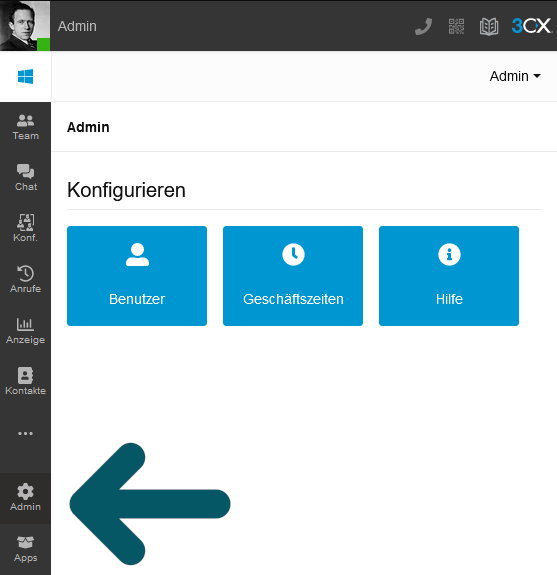
3CX-Probleme mit den Videokonferenzen, nach letztem Update (Update 7)
Nach dem letzten Update von Version 18 (Update 7 Build 312), funktionierten bei einigen Anlagen die Videokonferenzen nicht mehr. Der Grund ist, dass die Meet- URL nun eine eigene Bezeichnung braucht. Um diese zu vergeben muss im Webclient folgende Einstellung erfolgen:
- Gehen Sie im Webclient/ Desktop-Anwendung auf mehr "..." und auf Einstellungen
- unter dem Punkt "allgemein" haben Sie die Option unter 3CX Talk einen Anzeigenamen anzugeben
- geben Sie hier einen gewünschten Namen ein, Sie können nun direkt unten Talk und Meet den angepassten Anzeigenamen einsehen
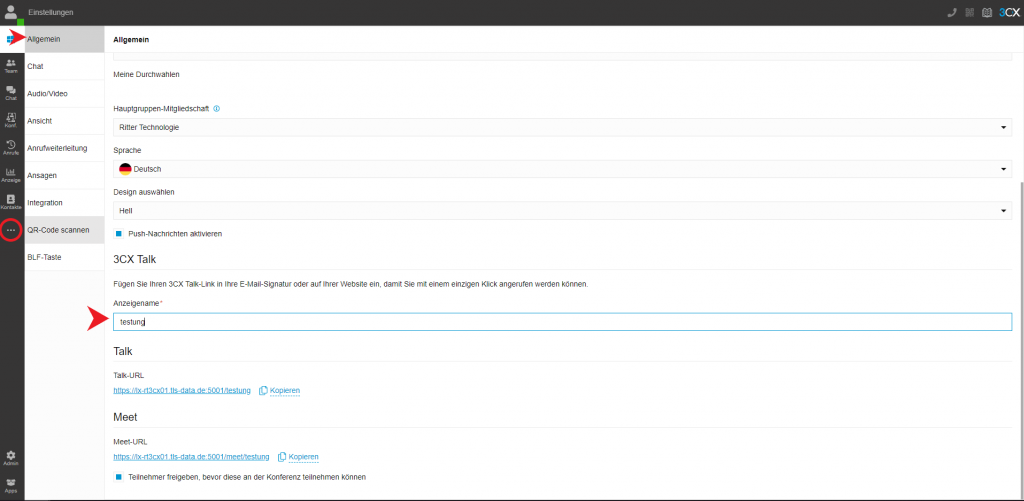
Für den Admin gehen Sie auf das Zahnrad "Admin" und geben den Benutzer oben in der Suchleiste ein. Mit dem Stift können Sie den Benutzer bearbeiten und auf den Punkt 3CX Talk klicken. Geben Sie hier den gewünschten Namen für die URL ein.
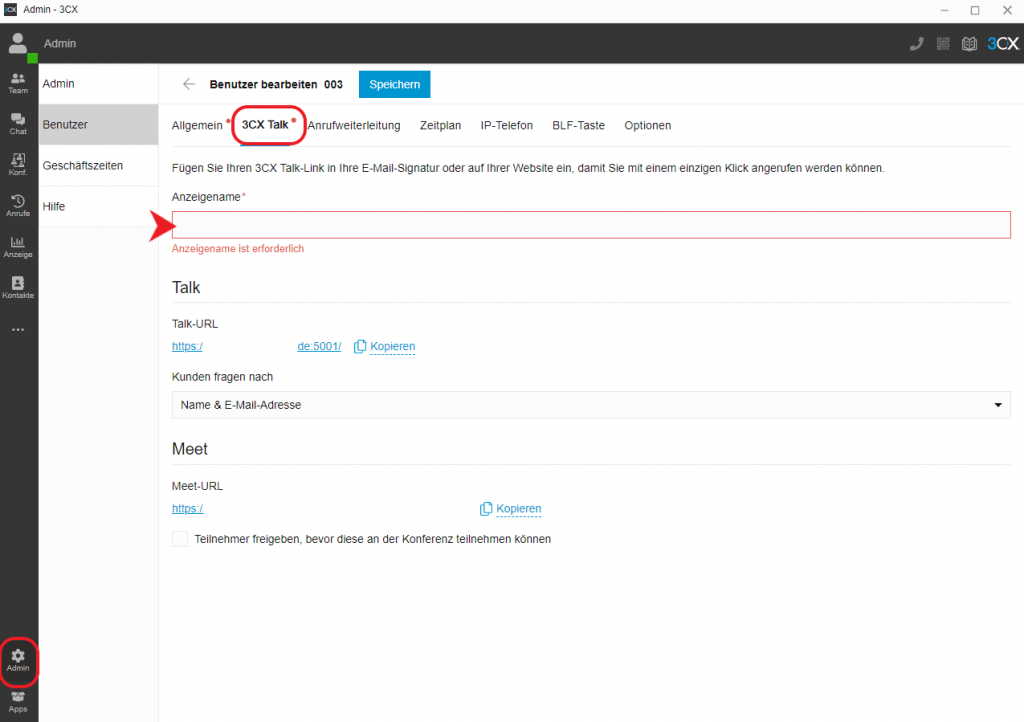
Weitere Optionen
Möchten Sie für die Konferenzen zusätzlich die Einstellungen anpassen, gehen Sie auf Konferenz, auf "+" zum Erstellen einer neuen Konferenz und wählen Sie den Punkt Video aus, dann klicken Sie auf dasZahnradsymbol neben dem Punkt Webinar.
Hier können Sie einstellen, ob und was der eingeladene Teilnehmer in der Konferenz nutzen darf.
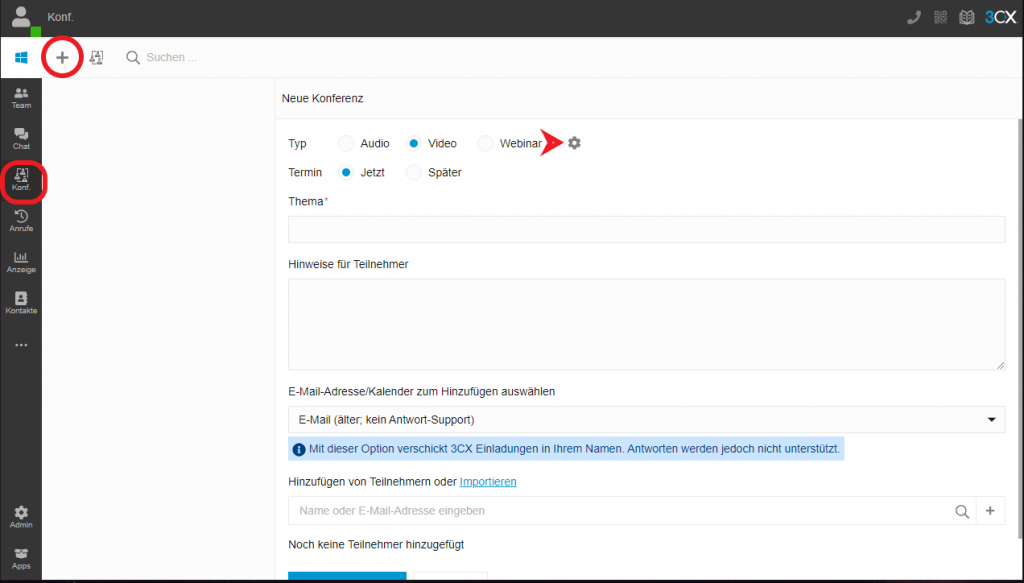
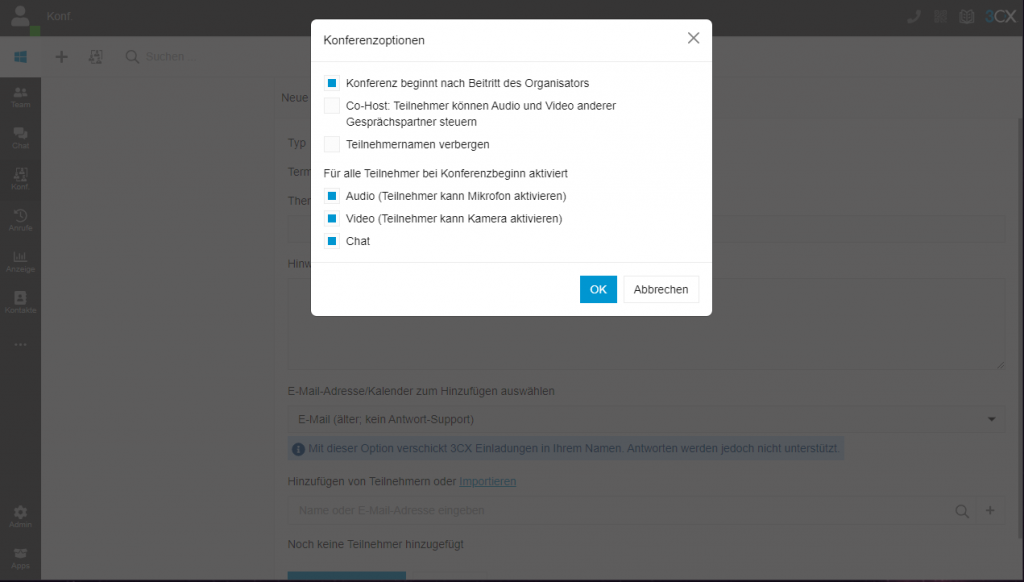
3CX direkte Durchwahlnummer / DID nicht mehr verfügbar
Wollen Sie einen neuen Benutzer anlegen und finden eine bestimmte DID bzw. Durchwahlnummer nicht im Auswahlmenü des Benutzers wieder? Dies könnte unter Umständen daran liegen, dass für die gewünschte Durchwahl eine eingehende Regel besteht deren Weiterleitungsziel auf End call steht. Löscht man einen Benutzer muss auch die dazugehörige eingehende Regel gelöscht werden, damit die Rufnummer für den nächsten Benutzer wieder zur Verfügung steht. Diese Regel entsteht automatisch bei der Zuordnung einer Durchwahlnummer an einen Benutzer.
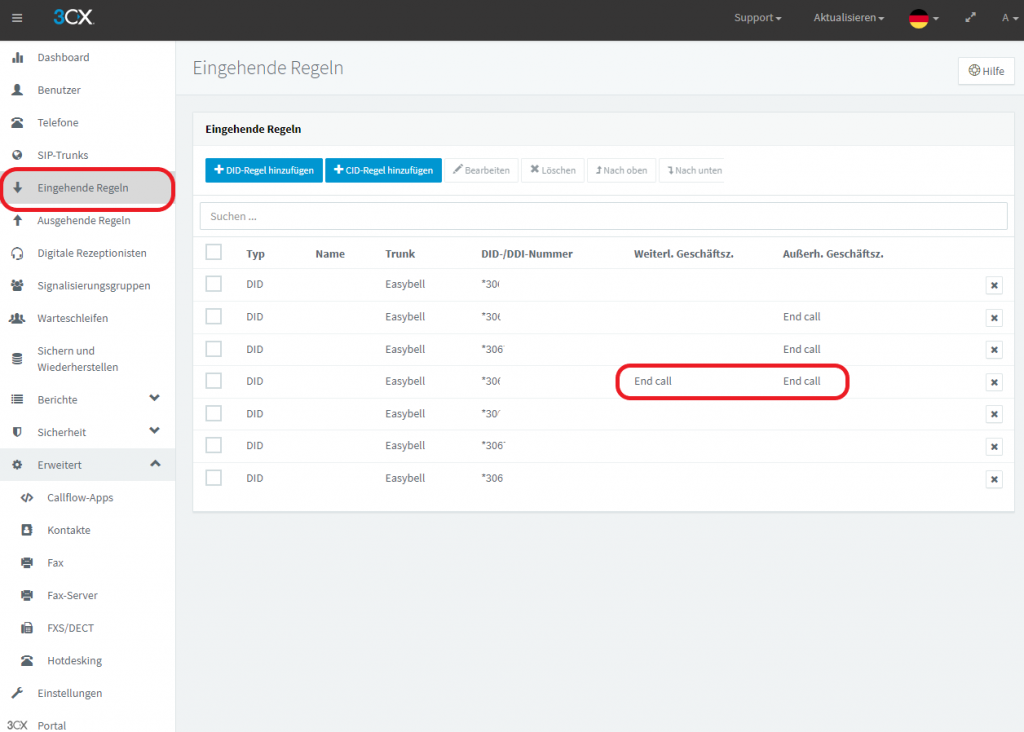
Alternativ kann man vor der Löschung des Benutzers die DID Nummer im Benutzer selbst entfernen, somit löscht man auch automatisch die eingehende Regel und gibt die Durchwahlnummer für die nächste Zuordnung frei. Ansonsten muss in den eingehenden Regeln nachgeschaut werden, ob hier noch eine Regel für die DID hinterlegt ist. Diese kann man dann einfach löschen oder dann direkt das neue Ziel bestimmen. Somit kann die Nummer erneut zugeordnet werden.
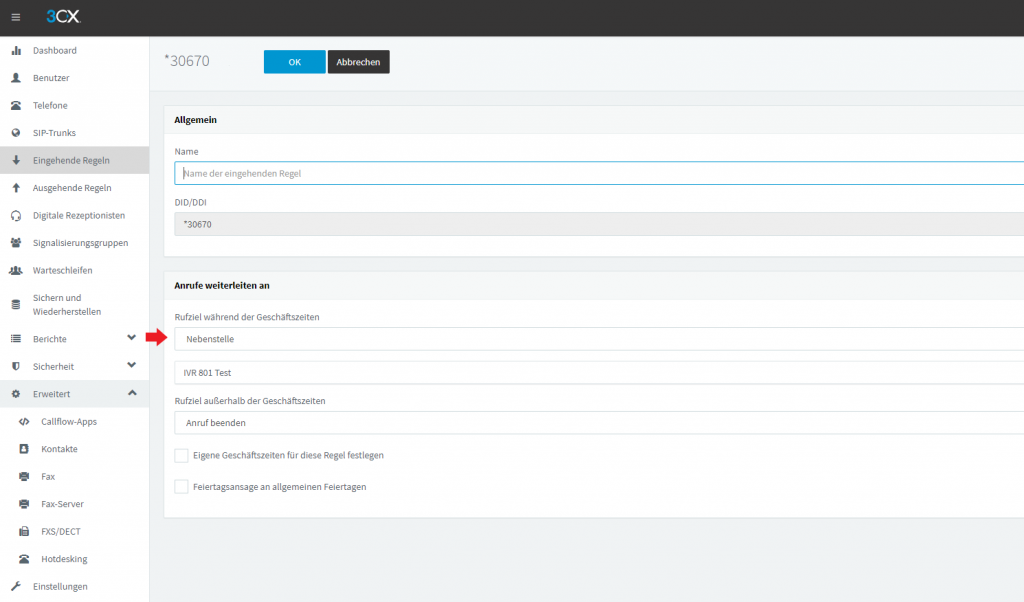
3CX Update 8
Es gibt neues zum Update 8, welches nicht nur Einrichtungen erleichtern soll, sondern auch einen neuen Web Client mit Admin Dashboard mit sich bringt. SharePoint kann nun zudem für Backups und Aufzeichnungen genutzt werden . Weiterhin gibt es Neues zum TAPI- Client, Plantronics Spokes SDK ist zurück und Kontakte aus CRM oder Microsoft365 können nun einfacher hinzugefügt sowie in der 3CX gesucht werden.
Neues zur Microsoft 365 Integration
Mit dem neuen Update 8 soll die Einrichtung der Office 365-Integration vereinfacht werden. Die Erstellung einer ID und der Link fallen nun weg, anders als zuvor wird man automatisch auf die Seite zur Authentifizierung weitergeleitet. Verbessert wurde zudem die Kontakt- und Benutzersynchronisierung, auch die Zertifikate werden automatisch verlängert.
Neu hinzu kommt, dass SharePoint nun für Backups und Aufzeichnungen verwendet werden kann.
Wer bereits die Integration eingerichtet hat, muss die App nur nach dem Upgrade erneut provisionieren.
Neues zur CRM
Kontakte können nun einfacher hinzugefügt werden, ein Kontakt kann nun über einen eingehenden Anruf zur CRM hinzugefügt werden. Umgekehrt können die Kontakte aus Ihrer CRM dem Webclient hinzugefügt werden.
Multiline- TAPI
Die Multiline- TAPI kann jetzt auch über die Desktop App installiert werden und die CRM Funktion aktiviert oder deaktiviert werden.
Vereinfachung der Einrichtung von Telefonen
Neuerdings soll auch die Konfiguration von älteren Modellen via HTTPS-Provisionierungs-URL möglich sein, für Geräte wie Polycom, Cisco und Aastra. Auch die Anbindung von Avaya Telefonen soll dann möglich sein.
Weitere Neuerungen
Auch im Webclient gibt es Neuerungen für den Admin. Der Lizenzschlüssel inkl. dessen Informationen kann nun auch über den Webclient eingesehen werden, geprüft und aktualisiert werden, womit man sich nicht extra auf die 3CX Adminkonsole einloggen muss.
Für größere Unternehmen die gerne auf das Hosting bei 3CX zurück kommen möchten, gibt es gute Neuigkeiten. Die Grenze Hosted by 3CX wurde nun von 32SC auf 265Sc angehoben.
Zusätzlich wurde die Liste der SIP-Trunk Anbieter ergänzt, alle unterstützten und gelisteten Provider finden Sie auch hier: https://www.3cx.de/partners/sip-trunks/
Rechtssicheres Aufzeichnen von Gesprächen mit 3CX
Die rechtssichere Aufzeichnung von Telefongesprächen ist für viele Branchen ein wichtiger Bestandteil des Tagesgeschäfts. Dabei reichen die Gründe für einen Mitschnitt von der Verbesserung der Performance bei Supportgesprächen, der Kundegewinnung bis hin zur rechtssicheren Dokumentation von mündlich vereinbarten Verträgen.
Für telefonische Vertragsabschlüsse stellt der Gesetzgeber strenge Anforderungen und es gilt dringend zu beachten, dass jeder Mitschnitt eines Telefongesprächs unbedingt der Einwilligung bedarf. Denn wer unbefugt das „nicht öffentlich gesprochene Wort eines anderen auf einen Tonträger aufnimmt“ kann mit einer Freiheitsstrafe von bis zu drei Jahren oder mit Geldstrafe bestraft werden. Bei einem Telefonat handelt es sich unstreitig um ein „nicht öffentlich gesprochenes Wort“.
Eine DSGVO-konforme Speicherung der Tonaufnahme bietet die Ritter Technologie im eigenen Rechenzentrum.
3CX-Telefonanlagen bieten bei der Einwilligung zur Aufzeichnung automatisiert vor Gesprächsbeginn dem Kunden die Möglichkeit per DMTF-Tasteneingabe diese Einwilligung zu übermitteln. Der 3CX Benutzer kann in der 3CX-App bequem Aufzeichnungen manuell starten und stoppen. Diese Aufzeichnungen können dann in 3CX bequem eingesehen und verwaltete werden. Es können auch automatische alle Gespräche oder auch nur alle externen Gespräche aufgezeichnet werden. Das manuelle Starten und Beenden von Aufzeichnungen ist allerdings der Enterprise-Version vorbehalten.
Telefongespräche rechtssicher aufzuzeichnen - (Opt-In) des Anrufers/Angerufenen in den 3CX-Einstellungen:
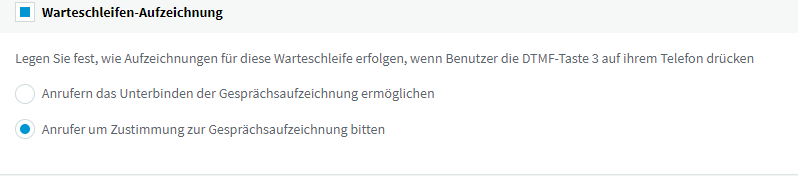
Neue Version und Änderungen zur Unterstützung der 3CX iOS App
Neben der neuen verbesserten 3CX iOS App hat 3CX auch bekannt gegeben, dass die iOS-App demnächst nur noch ab der iOS 15 Version unterstützt wird. Dies tritt dann ab der neuen V18, Update 8 in Kraft.
Unterstütze Modelle
Wer ältere iOS Versionen im Einsatz hat, muss damit rechnen dass es weder Updates noch neue Funktionen geben wird. Zudem entfallen dann neue Fehlerbehebungen und Sicherheitspatches für die Apps.
Zu den unterstützten Modellen zählen:
- iPhone 6S, iPhone SE und höher
- iPad Air2, iPad Air 3 und neuere Generationen
Bitte halten Sie Ihre Anlage und Apps immer auf dem neuesten Stand, um Sicherheitsrisiken zu vermeiden und um eine störfreie Nutzung des Systems zu garantieren.
Neuheiten der verbesserten 3CX iOS App
Die neue Version ist nicht nur schneller sondern hat auch einige Funktionserweiterungen. Unter anderem wurde die Navigation vereinfacht. Während des Gesprächs kann man den Dialer verlassen und zum vorherigen Bildschirm zurückkehren, um z.B. zu chatten oder schnell die Rufliste einzusehen. Ihren Anruf zeigt die App oben weiterhin als grünen Balken an, mit einem Klick auf diesen gelangt man erneut zurück zum Gespräch/Dialer.
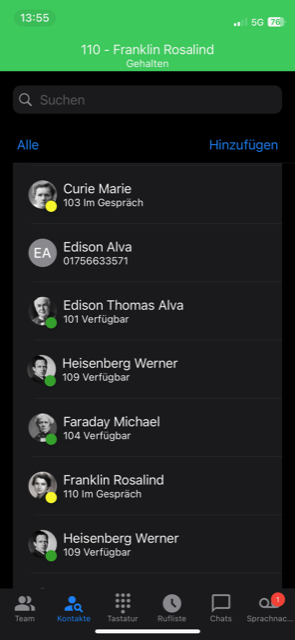
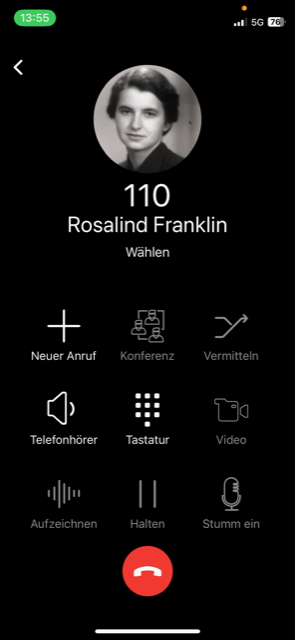
Weiterhin lässt sich während des Gesprächs oder eines eingehenden Anrufs das Profilbild des anderen Benutzers anzeigen. Beim Anwählen der Person kann man zudem auch direkt den Status unter dem Profilbild einsehen (nicht stören, abwesend usw.).
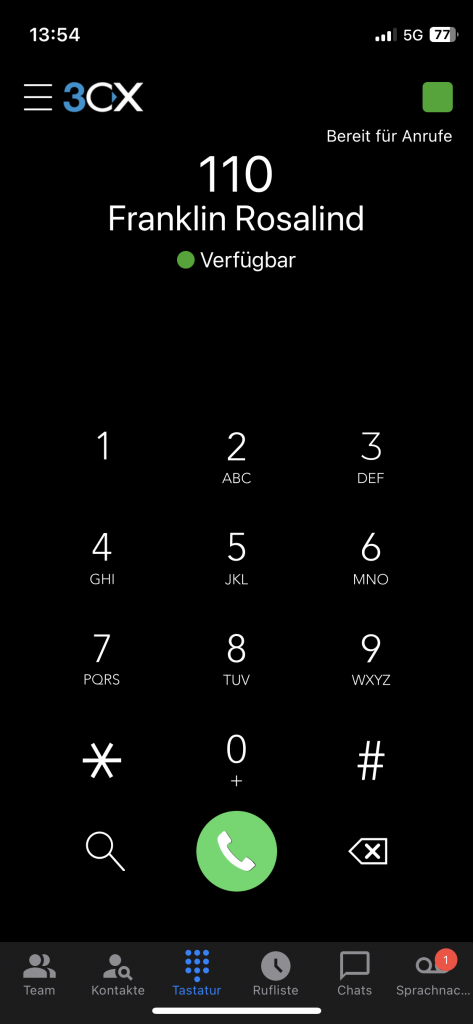
Bei mehreren Anrufen haben Sie nun eine bessere Übersicht, die die Verwaltung vereinfachen soll. Hier gibt es nun eine scrollbare Liste mit allen Anrufern, Profilbilder helfen Ihnen nun den Benutzer schneller zu identifizieren. Ebenfalls wird dabei, rechts neben dem User, der Status angezeigt.
Weiterhin wurden etwaige Kompatibilitätsprobleme mit iOS 14 und iOS 15 behoben.
3CX Routen von eingehenden Anrufen - Ausnahmen erstellen/ VIP Nummern
Sollen gewisse Nummern auch außerhalb der Geschäftszeiten oder an bestimmten Tagen durchgestellt werden, kann man dies am besten in den eingehenden Regeln erstellen. Erstellen Sie hierzu einfach eine rufnummerbasierte eingehende Regel (CID).
Gehen Sie hierzu auf der Adminkonsole auf eingehende Regeln und wählen Sie CID- Regel hinzufügen aus. Geben Sie den gewünschten Namen der Regel ein und geben Sie im Eingabefeld Rufnummer die VIP-Nummer ein.
Sie können entweder die Rufnummer jederzeit durchstellen lassen oder Sie geben individuelle Geschäftszeiten ein, um z.B. den Anrufer nur zu besonderen Zeiten durchstellen zu lassen. Sie können hier zudem entscheiden, über welchen Trunk und an welche Nebenstelle/ Rufgruppe der Anrufer weitergeleitet werden soll.
Aktivieren Sie die Checkbox Geschäftszeiten gelten auch an allgemeinen Feiertagen, um die für die Feiertage festgelegten Geschäftszeiten außer Kraft zu setzen.
Soll eine Ansage an öffentlichen Feiertagen für diese Regel gespielt werden, aktivieren Sie einfach die Checkbox Feiertagsansage an allgemeinen Feiertagen. Bestätigen Sie Ihre Eingaben oben mit ok, um die Regel zu speichern.
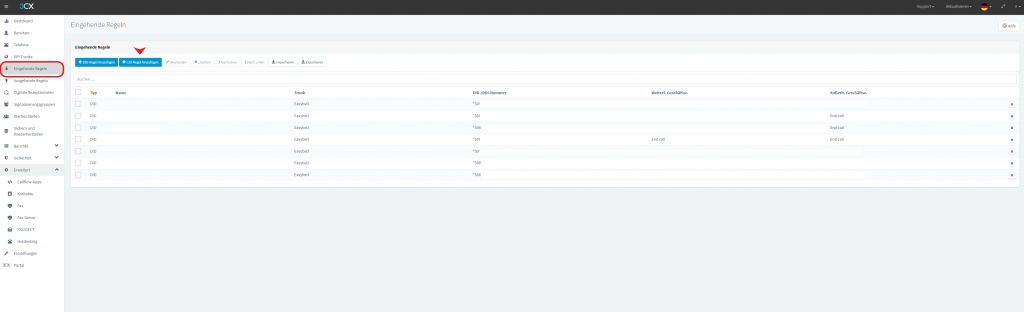
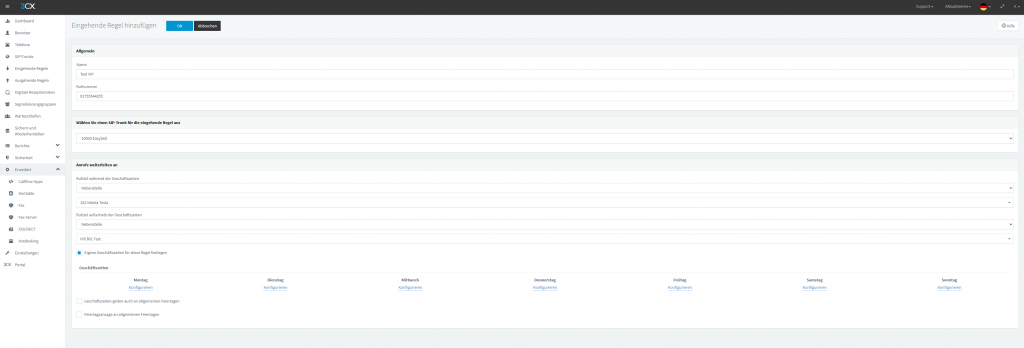
Probleme bei der Fernsteuerung (Remote Control) via 3CX Webkonferenz
Wer die Fernsteuerung über die 3CX Webkonferenz sucht, wird zur Zeit leider keinen Erfolg haben. Der Button für die jeweilige Initiierung ist seit kurzem nicht mehr enthalten. Allerdings arbeitet 3CX mit hoch touren daran, diesen im nächsten Update wieder zu ergänzen.
Wem die Funktion neu ist, der findet hier eine kurze Anleitung zur Initiierung der Fernsteuerung in der 3CX Video/Webkonferenz.
- Für die Nutzung muss der Remote Control Client auf dem PC installiert sein, der auch ferngesteuert werden soll.
- Den Download erhält man in der Konferenz selbst. Klicken Sie hierzu auf das blaue Remote-Symbol. Klicken Sie auf den Namen eines Teilnehmers und wählen Sie die Option Remote-Unterstützung aus.
- Sie können alle Teilnehmer in der Übersicht im Bedienfeld Teilnehmer einsehen. Der gewählte Teilnehmer muss hier wiederum mit ja bestätigen, um die Freigabe zu erteilen und die Fernsteuerung somit zu akzeptieren. Klicken Sie auf 3CXWMRemoteControl.
- Öffnen und gestatten Sie den entsprechenden Link. Zum Beenden der Remote Unterstützung, muss der Organisator auf das Remote Unterstützung Symbol klicken.

Wählen Sie in der Konferenz die Teilnehmer Übersicht aus, um den entsprechenden Teilnehmer zu finden.
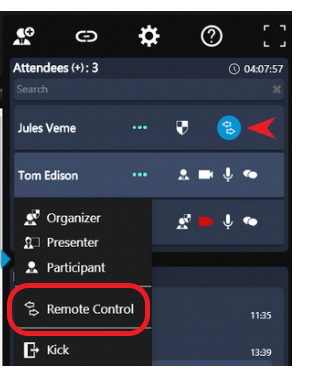
Wählen Sie im Benutzer über „mehr“(…) die Remote Control Funktion aus oder klicken Sie im Benutzer auf das blaue Remote Control Symbol
Ausgehende Rufnummer des 3CX Benutzers wird überschrieben
Sollte man die Microsoft 365 Integration nutzen und in den Synchronisationseinstellungen die Option "'Telefon geschäftlich' von Microsoft 365-Benutzer mit 'Ausgehende Rufnummer' für Nebenstelle synchronisieren "aktiv haben, könnte es passieren das die "ausgehende Rufnummer" im Benutzer bei der nächtlichen Synchronisation überschrieben wird. Hier zieht sich die Anlage dann die Rufnummer für den Benutzer, die z.B. in Azure AD hinterlegt wurde.
Die Synchronisation mit der 3CX erfolgt nächtlich. Sollte also die Einstellung ab dem nächsten Werktag überschrieben worden sein, ist dies ein ausschlaggebender Hinweis.
Wer also eine andere Rufnummer für einen Benutzer absenden möchte, als die eigentliche Durchwahl des Users, muss folgende Einstellung überprüfen und im Benutzer dann die ausgehende Rufnummer unter Allgemein> Ausgehende Rufnummer manuell eintragen.
Überprüfen Sie die Einstellungen unter Einstellungen> Microsoft365> Benutzer- Sync und prüfen Sie die entsprechende Checkbox, entfernen Sie den Haken.
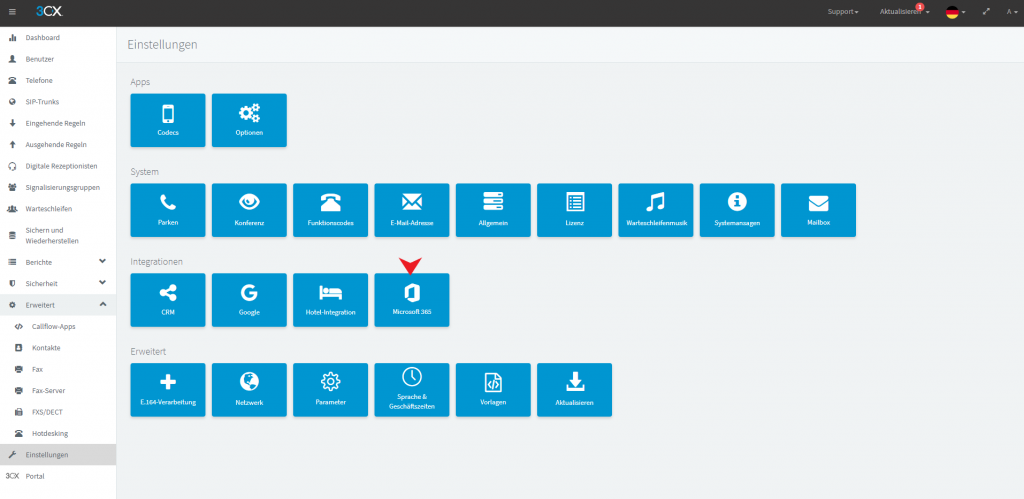
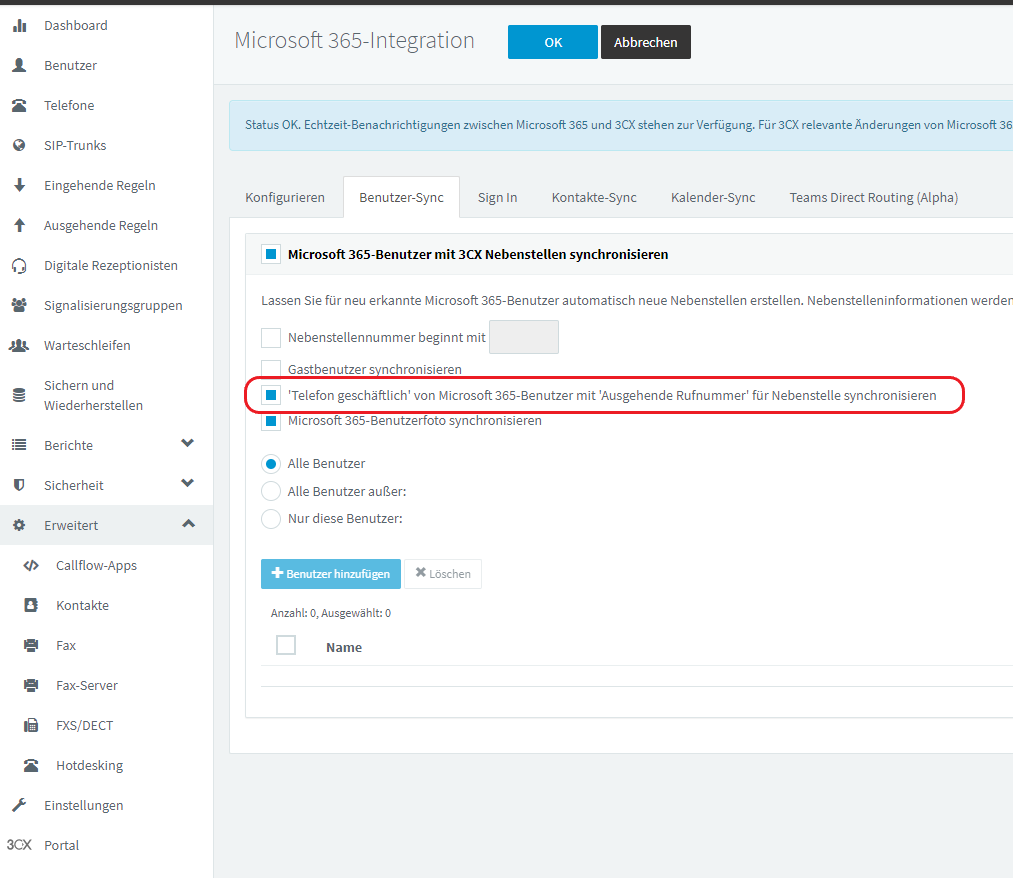
Tragen Sie nun die gewünschte Rufnummer ein die ausgesendet werden soll, wenn der User einen Anruf tätigt: